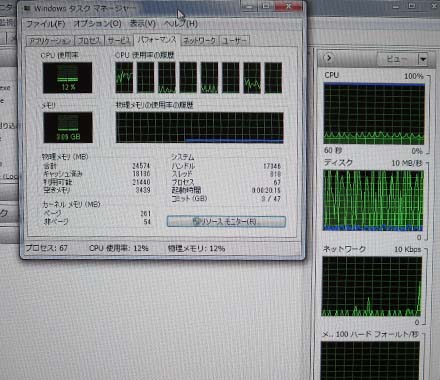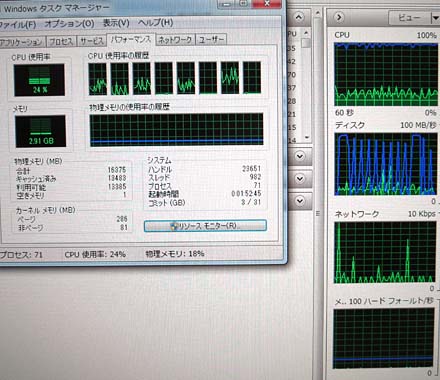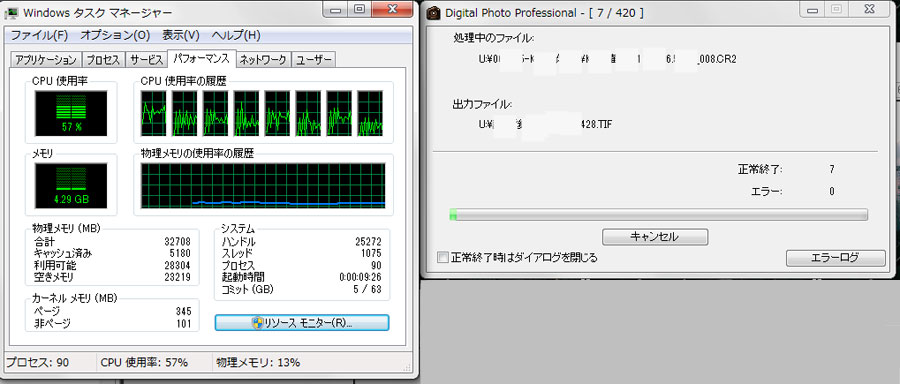消費電力とお財布にエコな画像処理用の強力パソコンを製作しました。
スペックは
・ 処理速度の速さと安定性からintel CPU
・ 動作周波数の高い2コア4スレッドのi3-4360を使用。価格が安っ!2015.01現在「i7 4770」は約4万円」「i3-4360」は約2万円
・ メモリを大要領搭載→CPU、マザーボード、OSの各メモリ搭載量上限が32GBのところ16GBで環境を作る
・ 2D限定の処理なのでグラフィックボードは1万4千円程度の安価品
・ SSDは採用しない→以下で説明しています
・ OSはWindows7Pro-64bitをお勧めします。
※Windows8及び8.1、10はお勧め出来ません←スマホ亜流画面系統。
は従来と操作系が違い、
XP時代からのユーザーがそのままアップする場合、店主はドライバ非対応問題で絶対避けるべきと考えています。
8.1を購入していじりましたが、購入試験した店主としてはこんなもの冗談じゃない。
スマホ、タブレットの台頭でデスクトップPC人口激減。
しかし、クリエイティブに画像グリグリはデスクトップの独壇場。ノートパソコンは全くアキマヘン
開封から以降は静電気に大注意! |
 |
 |
| ↑動作周波数 3.7GHzCPU CORE-i3の箱表示 |
↑冷却ファンの芯は銅でなく全アルミ製。53Wだから。コスト安 |
<2コア4スレッド>
CPUの内部に演算コアが2個搭載され、さらにその内部にスレッドと呼ばれる2個の仮想コア、見かけ上4個で演算します。
※4コアを使用するかどうかは「ソフトウエア」が判断。XP時代の旧設計ソフトの場合は1~2個しか使わないようなものも。
intel現行の一般向けCPU最大はコア数はCore i7 Extreme 3970Xのコア6個+スレッド6個で、見かけ12個、
動作周波数3.5GHzと超強力ですが使用電力量は、なんと150W超になります。上表でも4スレッド程度。あとはお休み状態に
このi3-4360 CPUは54W何と1/3です。
安価な分、キャッシュと呼ばれるデーターを貯留する大きさ4MBと小さくなっています。
キャッシュの容量大は一般的に有利ですが、演算によっては得手不得手もあり、実際には体感速度で感じるしかありません。
<LGA1150>
記号LGA1150はCPUソケット形式です。市場に1年~2年程度流通して世代が代わり、LGA1155とか1156の型番は旧世代に。
LGA1150対応以外のCPUの互換は不可でマザーボードとセットで変わります。
<動作周波数>
画像処理の速さは動作周波数でほぼ決まります。3GHz越えなんて夢の夢でしたが、この数年であっさり越えました。
このCPUは3.7GHz動作で一定です。
<省電力>
この仕様で公称54W。
さらにOSとマザーボードメーカーの仕様と組み合わせて、こまめなアイドリングも設定可能なので、さらなる省電力も可能です。
<対応メモリ容量>
CPUが対応するメモリ上限容量は32GB。DDR3-1333/1600速度のメモリまでOKです。
※マザーボードはメモリスロット数にもよりますが、選択は32GB搭載可能の仕様を選びます。
※マイクロATX(マザボの大きさ)仕様はメモリスロットが2本の製品が多く、ATXの4本に比較して半減します。
|
■メモリ(メモリーモジュール)は新品鉄板動作品が基本
画像処理は安定稼働が基本。パソコンがフリーズ(停止)する原因は除去すべき事項。
メモリは2枚ですが8GBの容量があるためチップの同期等が失敗してフリーズすれば処理はオシャカ。
容量が大きくなるほど安定同期が求められます。
※4GB×4枚で16GBにするとATXマザーにほぼ限定され、後々の使い回しが限られます。
店主は8GB×2(マイクロATX転用可能他)をお勧めしたいです。
様々なメモリモジュールメーカー(メモリチップ装着メーカー)がありますが、
**社のチップ使用だからという安心は早計かも知れません。
安すぎる物は選別ランクが低かったり、回路設計が粗悪かも知れません→定格動作を1~2段落とさないとイケナイとか
梱包された製品の動作テスト済みメモリが安心です。
※購入時、OSとマザボの搭載容量上限は必ず確認してください。Windows7-HOMEはMAX16GBです。
メモリスロット(メモリ受)ATXは32GB、MATX(マイクロATX)は上限16GBが多いです。
店主が購入したのは8GBメモリ×2枚をまとめて同期の検査をしたセット品です。
4枚にしなかったのは正直、¥あれば文句なく32GB積んでます。
店主は様々な地雷メモリを経験、この数年、SanMAXの品質とサポート(情報提供)に信頼を置いています。
秋葉原で一番豊富にSanMAX製品を取り扱って、セールを展開しているお店は
パソコンショップアーク(外部リンク) ←広告料貰ってないです。メモリに関して単純にお勧めのお店。 |
 |
 |
| ↑SanMaxの8GB×2枚セット試験済みロット |
初めてASRockボード購入しました。 |
ASRockというマザーボードメーカーは商品ルーツが異端部品対応のキワモノマザーボードのメーカーとして名を馳せていた。
ところが、部品の世界も徐々に統一がなされて、じゃぁ、まじめなボードを作ろうかになったらしい。
昨年あたりから、パソコン店に並ぶようになった。聞いて回ると評判は悪くなさそうだ。
お店としては、同クラスでワンランク価格が安い人寄せになる。
今回はキワモノからどのくらい更正したか(苦笑)ASRockのZ97ボードのラインナップ中で電源回りがそこそこしているクラスをば。
今のところノントラブルで動いている。まぁ、極限までチューンするゲーマーとは正反対の安定稼働志向。石(CPU)も石だし。 |
 |
 |
| ↑電源回り CPU上と左に電圧安定石がそこそこ並んで・・・。 |
↑ 中央のコンデンサ3個が安価クラスは省かれていたりする。 |
グラフィックカード(ビデオカード)
CPU内蔵グラフィックはファイルを複数開てグリグリするのは全くチカラ不足。
グラフィックカードは基本別付けにしなくてはお話になりません。当然、激速になります。
店主はnVIDIA系が好き?で「ドスパラ」独占?の「Palit」と言うメーカーが以外に安く、この数年、どのPalitも壊れていない。
安価な割に大容量のメモリを積んでくれる。ドライバーは同梱CDよりもnVIDIAから直接インストールすれば手間無し。
2019.03現在、GTX10シリーズ補助電源不要のGTX-1050Tiコア搭載カードをお勧め。2GBのメモリ、補助電源も不要(要トランス供給容量確認)
将来4Kテレビ接続の予定がある場合は上記の型番より最新型かつ、テレビの接続端子(HDMIorDisplayPort)と同じ端子のものを選びましょう
|
BIOSの設定について
コンセントから長期間抜いてボタン電池が放電状態になったり、電池交換をすると設定を記憶しているCMOSがリセットされます。
あれやこれや設定しても長期間経てば忘れてしまい、上記で元の木阿弥。
長期安定稼働を目指すなら、デフォルト(そのまま)か、起動時の「フルスクリーン」を使用しない位の設定で・・・。 |
シリコンハードディスク(SSD)について
ソフトによっては処理領域にCドライブ(SSD)のテンポラリ領域を大規模に随時使用する製品があり、SSDチップ自体の書き込み回数上限があるため寿命が短くなる※ことが公表されています。
※何度も書き換えると、その領域が使用できなくなり、それが広がって使用不能になる現象。メーカーは工夫していますが・・・。
まだまだ容量も小さく高価、かつ、そんなに速いかと言えば「起動時」の体感程度です。
システムディスクをHDD(7200RPM)1~2TB程度の高速品にして、余剰資金をCPU、安定したデータ用のHDDに投入をお勧めします。 |
| その他はi7 4770の製作記事を参考にしてください。→こちら |
|
|
| 関連の各ページへ 2024.06補訂 |
■ビネガー復原アイロンキット本体の紹介→こちら
■ビネガー復原アイロンキットの効能概要
(1) 円弧状からエンピツ状まで、弾力の残ったフィルムの平面化
鉛筆的に丸まったフィルムを救出→鉛筆状に丸まったフィルム
(2) フィルム内で活性化している酢酸の活性度を極限まで低下させ延命
※店主のビネガーフィルムは約10年以上前の処理開始以来、全て変化無く延命中
▲パリパリ系のフィルムSCAN??
フィルムのビネガー最終形の寸前→ラストチャンスに賭ける
ビネガー最終形の固化フィルム →最強・最極悪のフィルム
(3) 一気にビネガーフィルムを処理
大判ビネガー復原アイロンキットで、一旦加熱、酢酸を蒸散?活性度を極低下させる。
長期間保存※後に再度、ビネガー復原アイロンキットで再加熱してSCANすればOK!
※湿度管理と定期換気が条件 |
■ビネガーアイロン・SCAN時の必要品
(1) 保存用の収納スリーブ
グラシン紙スリーブしか無いと考えています→グラシンスリーブ
(2) ベンジン
衣類しみ抜き用等、薬局で購入可能
(3) クリーニングペーパー
ベンジンを含ませて、清拭時に糸屑の出ない極細化学繊維のペーパー
が最適です。
(4) エアコンプレッサー
スキャン時のゴミ飛ばしに模型用の小型コンプレッサーをお勧めします。
コンプレッサーの例:エアテックス APC001R2(ヨドバシカメラにリンク) 等の低騒音型
模型用?と本職用?は口径が違い、互換用の接続器具に合ったものをお探しください。
購入時に口径と接続部分は充分に御注意下さい。
|
■スキャン方法
SCAN解像度について→メーカー解説はその場限りの解像度
(1) エプソン GT-X980/970 →概略的に →実践的に →設定方法のキモ
(2) アイロン後に湾曲残るフィルムはガラス挟みスキャンで→ガラス挟みSCAN
(3) 高画素のデジタルカメラでSCAN →NikonES-2
(4) RAWのネガ反転ソフト→RAW反転ソフト
■データ保存は→こちら
■SCANデーターの命名規則等→こちら
■USB接続機器の取り外し方→こちら
■ハードディスクの収納装置→こちら
■パソコンを自作する→こちら |
|
フィルムの危機紹介
スキャンアドバイス
|
店内業務・関連製品の御案内
|
 |
 |
|